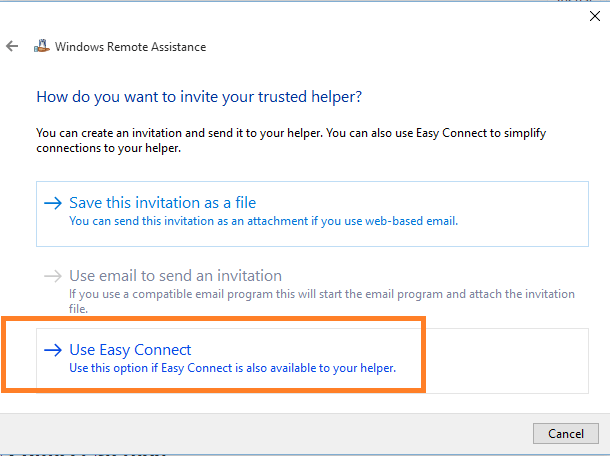Varasemad inimesed ühendasid kaugelt ühenduse kellegi teise arvutiga selliste vabavarade kaudu meeskonnavaataja ja logmein. Kuid nüüd on aknad (7/8/10) kaasanud ka kaugühendusprogrammid oma operatsioonisüsteemi. Nii et te ei vaja enam a kolmanda osapoole tööriist kaugühendamiseks kellegi teise süsteemile. Peate lihtsalt kasutama sisseehitatud Windowsi kaugabiprogrammi. Selles artiklis näitan teile, kuidas kutsuda kedagi aknaid seadistama kaugabiprogramm Windows 10-s.
Kuidas lubada arvutis kaugabi
Enne kasutamist kaugabi peate selle kõigepealt oma arvutis lubama, vastasel juhul kuvatakse teade "see arvuti pole seadistatud kutseid saatma”Ja palub teil parandada. Selle sõnumi vältimiseks on parem kõigepealt seadistada kaugabi.
Samm 1 - Minge juhtpaneelile ja otsige kaugjuhtimispult otsingukasti.
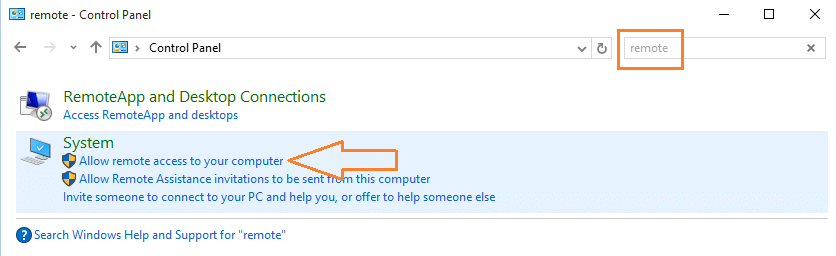
2. samm - Nüüd klõpsake nuppu Luba kaugjuurdepääs arvutile nagu eespool näidatud.
3. samm - Märkige ruut, kus see on kirjutatud Lubage oma arvutil kaugabi
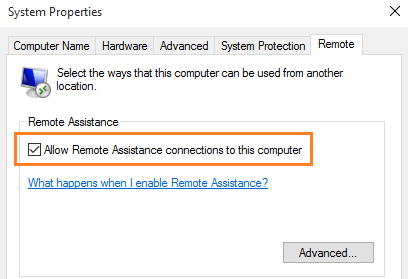
See on see. Olete just lubanud oma arvutil kaugabi.
Kutse saatmine Windowsi Windowsi kaugabiprogrammis Windows 10
Samm 1 - Vajutage Windowsi klahv + r jooksu avamiseks.
2. samm - Nüüd kirjuta msra selles ja vajuta Enter.
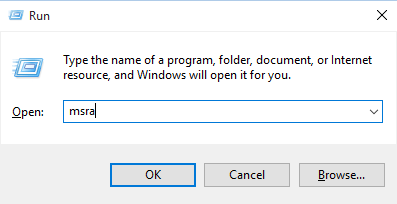
3. samm - Klõpsake esimesel võimalusel, mis ütleb: kutsu keegi usaldusväärne inimene teid aitama.
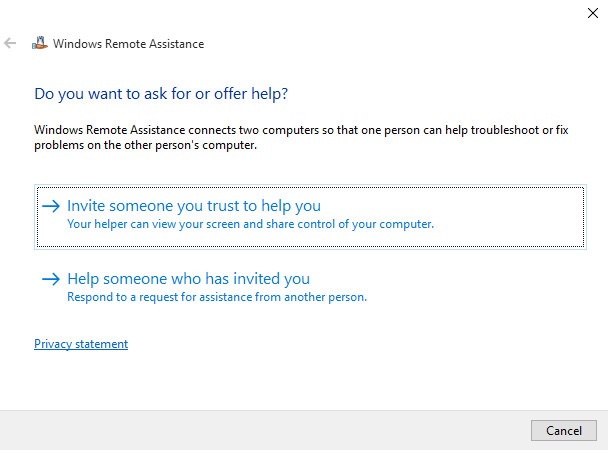
4. samm -Järgmisel ekraanil on kaks valikut nähtavad nimelt
- salvestage see kutse failina
- Kasutage funktsiooni Easy connect
1. meetod - kasutage failimeetodit
kliki salvestage see kutse failina
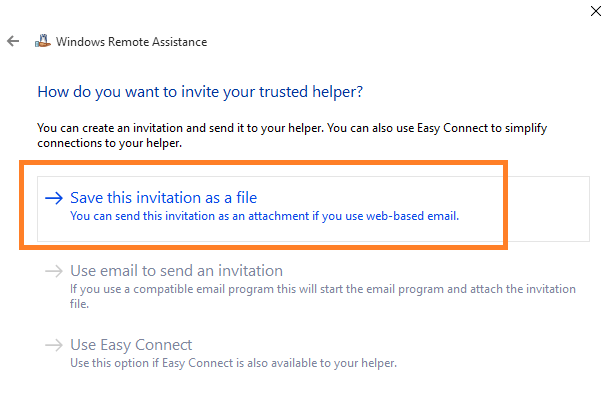
5. samm - Salvestage see fail oma arvutisse.
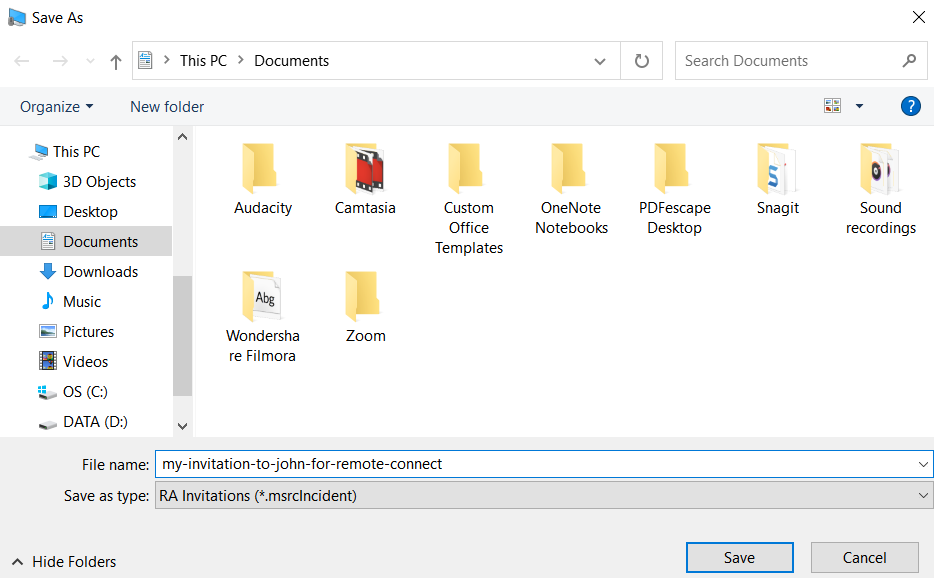
6. samm - Nüüd saatke see fail manusena e-posti teel või muul viisil oma sõbrale. Kui ta sellel klõpsab, jätkab ta oma arvutiga ühenduse loomiseks oma Windows 10-s.
2. meetod - kasutage lihtsat ühendamismeetodit
5. samm - Klõpsake nuppu Easy Connect Option
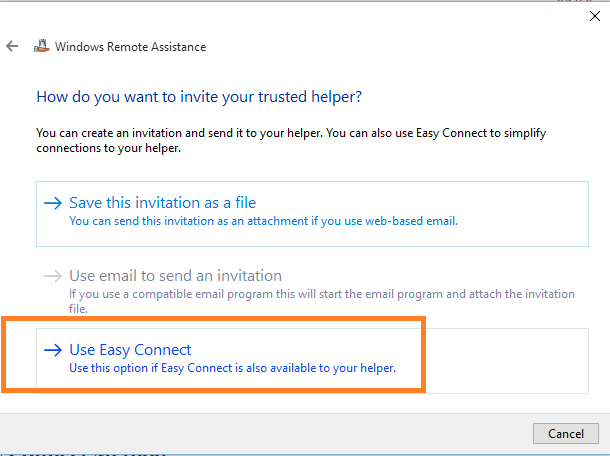
6. samm - Nüüd kuvatakse järgmises aknas parool, mille saate partnerile arvutiga ühenduse loomiseks anda
Paluge partneril valida kaugühenduse programmi kasutamise ajal lihtne ühendamise võimalus.
Kuidas teie sõber võtab vastu kutse kedagi eemalt aidata
Samm 1 - Laadige oma sõbra saadetud manus arvutisse alla.
2. samm - Nüüd avage see manus.
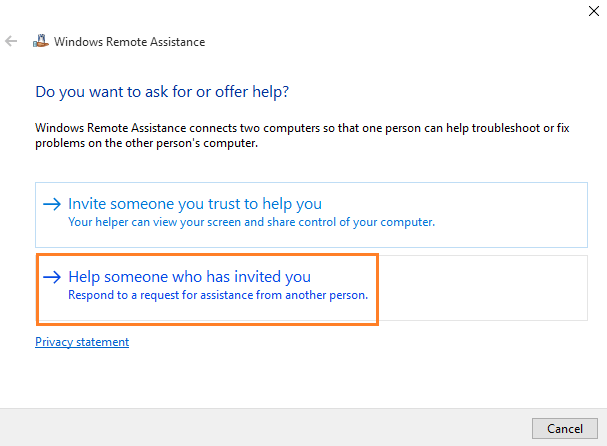
3. samm - Nüüd klõpsake järgmisel ekraanil käsul kutsefaili kasutamine.
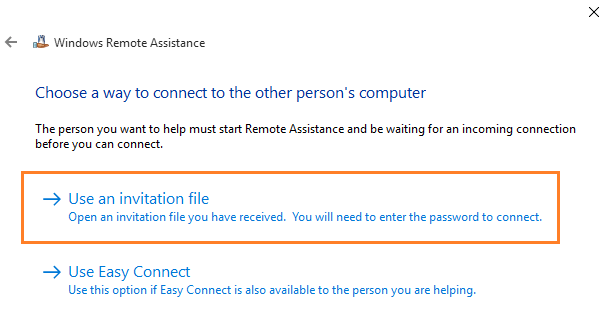
4. samm - Nüüd sirvige alla laaditud manust ja ühendage oma sõbra arvutiga.
Märkus. Kui soovite kasutada hõlpsat ühendamist, klõpsake lihtsalt nuppu Kasuta lihtsat ühendust ja sisestage siis parool, nagu sõber ütles.